【愚公系列】2021年12月 网络工程-Packet Tracer基本使用
一、Cisco Packet Tracer基本使用
1:添加设备:路由器选择1841,交换机选择2960二层交换机,添加PC、服务器Server(End Devices)
2:添加连接:这里指以太网连接,直连网线和交叉网线:

PC到交换机、交换机到路由器使用直连网线;路由器到路由器、路由器到服务器使用交叉网线
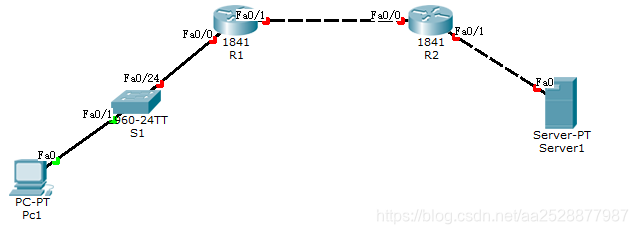
添加网络设备主机名,Pc1的FastEthernet0连交换机S1的FastEthernet0/1,S1的FastEthernet0/24连路由器R1的以太网口F0/0,R1的F0/1连路由器R2的F0/0,R2的F0/1接服务器Server1的F0接口。
3:添加端口描述
选择Cisco Packet Tracer的option->Preferences->Show Device Name Labels开启端口描述,选择软件工具右侧文本框进行规划路由器、PC、服务器接口IP地址以及网关配置
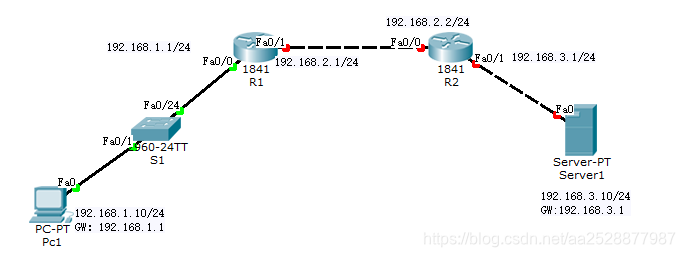
4:配置路由器接口IP
1)首先,点击R1,选择CLI,输入N进入命令行
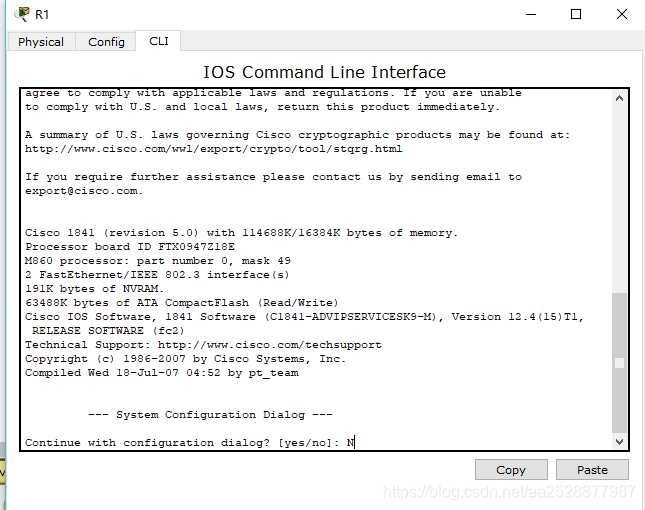
Router>enable #进入到特权模式
Router#config t #进入到全局模式
Router(config)#hostname R1 #配置主机名
R1(config)#int f0/0 #配置R1路由器的F0/0接口
R1(config-if)#ip address 192.168.1.1 255.255.255.0 #配置R1路由器的F0/0接口的IP地址
R1(config-if)#no shutdown #cisco路由器接口默认是shutdown,打开接口
R1(config-if)#end #退出到特权模式
R1#
%SYS-5-CONFIG_I: Configured from console by console
R1#copy run start #保存配置,两次回车!
Destination filename [startup-config]?
Building configuration…
[OK]
R1#
依次,配置R1的f0/1、R2的f0/0和f0/1
2)交换机不需要配置IP地址,下面配置PC及服务器的IP地址、网关:
点击PC,选择Desktop->IP Configuration,配置IP和网关
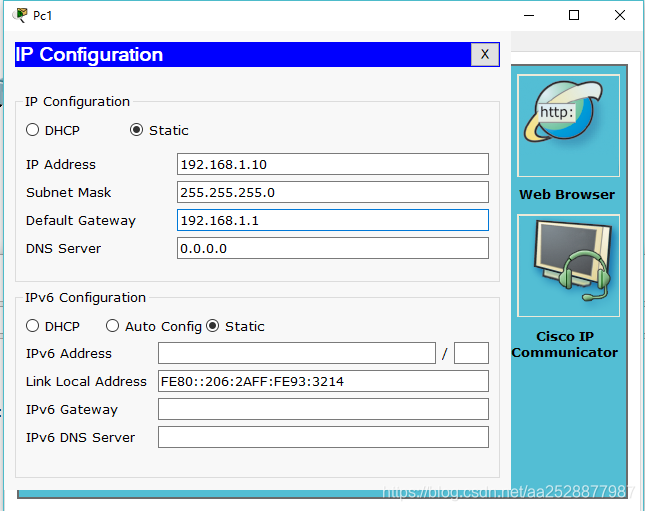
点击关闭,选择Command Prompt测试PC到网关的连通性
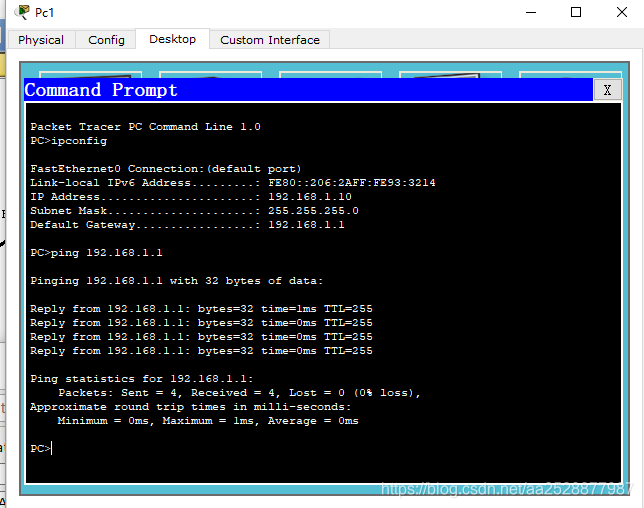
在R1上测试到PC的连通性
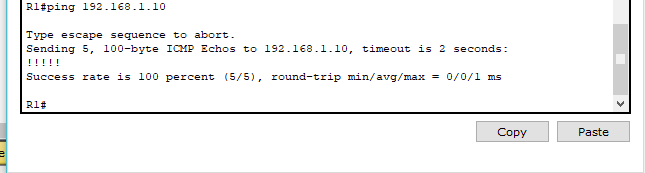
3)在R1、R2上配置静态路由
Router>enable
R1#config t
R1(config)#ip route 192.168.3.0 255.255.255.0 f0/1
R2#enable
R2#config t
R2(config)#ip route 192.168.1.0 255.255.255.0 f0/0
测试PC至Server的连通性:
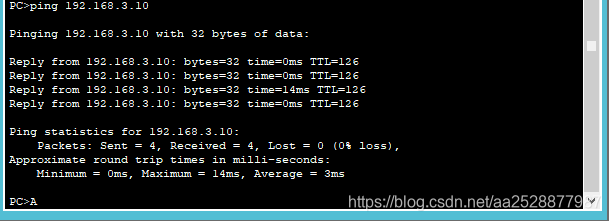
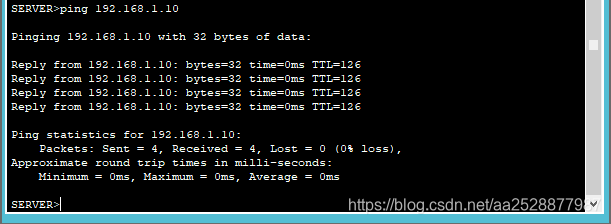
全局模式下,配置静态路由的两种方式:
1:ip route 192.168.1.0 255.255.255.0 192.168.1.2
192.168.1.0 为目的网段的网络地址,255.255.255.0 为目的网络子网掩码, 192.168.1.2为下一跳的接口IP
2:ip route 192.168.1.0 255.255.255.0 Fa0/1
192.168.1.0 为目的网段的网络地址,255.255.255.0 为目的网络子网掩码, Fa0/1为本路由器出口的接口
4)最后保存文件,File->Save->hi_internet.pkt,便于下次实验!

- 点赞
- 收藏
- 关注作者


评论(0)